Wyłącz buforowanie miniatur zdjęć w systemie Windows 7
W jednym z naszych poprzednich postów omówiliśmy prosty sposób zatrzymać system Windows 7 przed usunięciem pamięci podręcznej miniatur, ale co zrobić, jeśli chcesz zatrzymać tworzenie pamięci podręcznej miniatur w systemie Windows 7? Tworzenie miniaturek wymaga zasobów HDD i procesora, a następnie więcej zasobów do usunięcia i ponownego utworzenia pamięci podręcznej. Najlepszym sposobem na zoptymalizowanie systemu o niskiej specyfikacji jest całkowite wyłączenie buforowania miniatur zdjęć.
Przejdź do Rozpocznij wyszukiwanie, wpisz gpedit.msc i naciśnij Enter. Otworzy się Edytor lokalnych zasad grupy systemu Windows, w którym należy przejść do następującego klucza;
Konfiguracja użytkownika> Szablony administracyjne> Składniki systemu Windows> Eksplorator Windows
Znajdź klawisz „Wyłącz buforowanie miniatur”, kliknij go prawym przyciskiem myszy i naciśnij Edytuj.
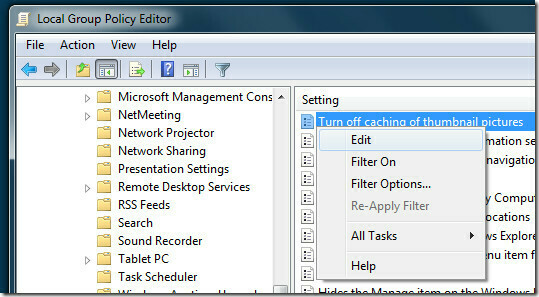
Teraz wybierz Włączone i naciśnij OK.
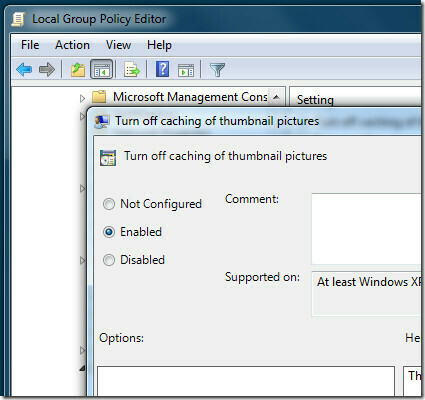
Gotowe. Nie zalecamy jej wyłączania, ponieważ posiadanie pamięci podręcznej może w rzeczywistości przyspieszyć przeglądanie obrazów, ponieważ miniatura będzie odczytywana z pamięci podręcznej zamiast generowania za każdym razem.
Czytelnik Dave, który wysłał tę wskazówkę, zauważył znaczny wzrost prędkości, ponieważ thumbs.db nie są już tworzone w folderach. Jego problem był zupełnie inny, gdy thumbs.db był stale tworzony w folderze pobierania, a on nie był w stanie usunąć ani wyczyścić folderów, dopóki jakiś czas później nie zamknie Eksploratora i nie wróci.
Poszukiwanie
Najnowsze Posty
Nagrywaj i edytuj rozmowy wideo Skype
Skype jest świetną platformą do połączeń między komputerami lub kom...
Yadis! Kopia zapasowa: kopia zapasowa w czasie rzeczywistym z wersjonowaniem i harmonogramem
Narzędzia do tworzenia kopii zapasowych z pewnością przewyższyły li...
Duplicate Commander wyszukuje duplikaty plików na podstawie danych pliku
Duplikat dowódcy to potężne narzędzie do wyszukiwania, usuwania i z...



